Impression d'un motif de style d'image (Digital Photo Professional)
Digital Photo Professional propose un style d'image qui vous permet de réaliser des images plus proches de ce que vous souhaitiez au moment de la prise de vue en sélectionnant simplement le style correspondant (portrait ou paysage, par exemple) lors du développement/de la correction des images RAW.
Dans Print Studio Pro, vous pouvez imprimer un motif de la même image en appliquant différents styles d'image.
 Important
Important
- Cette fonction n'est disponible que lorsque vous utilisez Digital Photo Professional V.4.1.x ou version ultérieure et qu'une image RAW est sélectionnée. Pour plus d'informations sur les environnements de système d'exploitation et les données d'image pris en charge, reportez-vous au guide d'utilisation de Digital Photo Professional.
- Le résultat des réglages effectués dans Print Studio Pro affecte les matériaux imprimés uniquement, pas les données d'image.
-
Dans Digital Photo Professional, sélectionnez le dossier contenant l'image à développer/corriger.
-
Sélectionnez l'image que vous souhaitez développer/corriger.
-
Dans le menu Fichier de Digital Photo Professional, sélectionnez Impression par plug-in > Impression de motif avec Print Studio Pro.
-
Dans l'écran affiché, sélectionnez les styles d'image avec lesquels vous voulez imprimer un motif, puis cliquez sur OK.
Print Studio Pro s'ouvre.
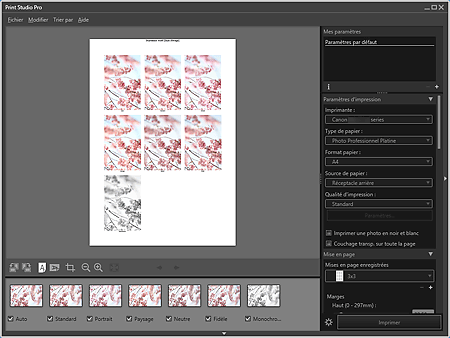
-
Assurez-vous que les styles d'image à imprimer apparaissent dans la zone Miniatures en bas à gauche de l'écran.
 Remarque
Remarque- Les styles d'image dont les cases sont cochées sont imprimés. Désactivez les cases à cocher des styles d'image que vous ne souhaitez pas imprimer.
- Faites-les glisser pour modifier l'ordre d'impression.
- Vous pouvez également modifier l'ordre d'impression en sélectionnant un ordre à partir du menu Trier par.
-
Dans Paramètres d'impression, définissez Type de papier, Source de papier, Qualité d'impression, etc. selon l'imprimante et le papier utilisés.
 Remarque
Remarque- Les formats de papier et les types de support affichés varient selon l'imprimanteutilisée.
- L'alimentation papier et la qualité d'impression disponibles peuvent varier en fonction de l'imprimante et du type de support sélectionnés.
- Consultez la section « Zone des paramètres (Paramètres d'impression) » pour en savoir plus sur la zone des paramètres (Paramètres d'impression).
-
Sélectionnez la mise en page souhaitée à partir de Mise en page.
 Remarque
Remarque- Vous ne pouvez pas imprimer les informations d'impression avec cette fonction.
- Consultez la section « Zone des paramètres (Mise en page) » pour en savoir plus sur la zone des paramètres (Mise en page).
-
Chargez le papier.
-
Cliquez sur Imprimer.
La boîte de dialogue Imprimer apparaît.
-
Cliquez sur OK.
Le motif est imprimé.
Fermez Print Studio Pro, puis sélectionnez un style d'image dans Digital Photo Professional.
 Remarque
Remarque
- Consultez la section « Écran principal » pour en savoir plus sur l'écran principal de Print Studio Pro.

